Felsöka och övervaka serversynkronisering
Den här sidan är din källa för problem och lösningar för felsökning av serversynkronisering. Kontrollera igen för uppdaterad information allt eftersom problem upptäcks och lösningar registreras.
Instrumentpanelen för synkronisering av objektövervakning på serversidan
Med instrumentpanelen Objektövervakning kan du förstå varför e-postmeddelanden, avtalade tider, kontakter och uppgifter inte har synkroniserats.
Kommentar
Rader på instrumentpanelen Objektövervakning kan endast visas av användaren som äger den associerade Dataverse postlådepost eller av en användare som har säkerhetsrollen systemadministratör. När instrumentpanelen nås av en systemadministratör, visas objekt som inte ägs av den användaren med Ämne ändrades (***).
Kolumnen Synkroniseringsfel innehåller information om varför objektet inte synkroniserades, som du ser i följande bild.

Om du väljer länken leder du till artikeln Lär dig för felet, om det finns en.
Data för instrumentpanelen lagras i tabellen ExchangeSyncIdMapping och bevaras av systemet i upp till tre dagar efter det att felet inträffade. Det här värdet kan ändras genom att ändra ExchangeSyncIdMappingPersistenceTimeInDays OrgDbOrgSetting.
Kända problem
Den här instrumentpanelen fungerar för närvarande inte när den visas med enhetliga klientgränssnittet. Du ser följande fel visas:
Komponenterna som har lagts till på instrumentpanelen kan inte visas på den här klienten
För mer information, se Felsöka problem med synkronisering på objektnivå på serversidan Dynamics 365 – Dynamics 365 Sales | Microsoft Learn.
Följ stegen i den här KB-artikeln för att aktivera och använda en instrumentpanel för att få information om synkroniseringsfel.
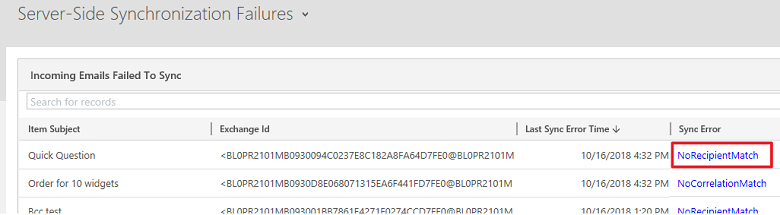
Instrumentpanelen Övervakning för serversynkronisering
Kommentar
Instrumentpanelen för övervakning av serversynkronisering har fasats ut från och med veckoversionen 9.2.2403.4 och kommer inte längre att få uppdateringar eller ytterligare support.
Du kan använda instrumentpanelen Övervakning för serversynkronisering för att ta en snabb titt på hälsan hos postlådor med serversynkronisering.
Gå till en instrumentpanel, klicka på  bredvid instrumentpanelens namn och klicka sedan på Övervakning för serversynkronisering.
bredvid instrumentpanelens namn och klicka sedan på Övervakning för serversynkronisering.
Den här instrumentpanelen består av flera diagram där varje ger insyn i organisationens prestanda för serversynkronisering.
Klicka på ett nummer i listan med postlådor som konfigurerats för serversynkronisering för att hämta statusen för en viss postlåda.
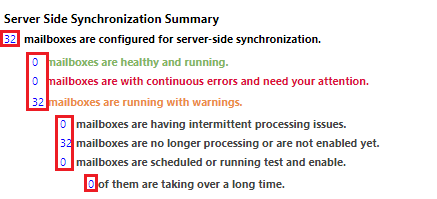
Klicka på rutnätsikonen i varje diagram om du vill visa de poster som använts för att skapa diagrammet.
Kända problem
Rutnät för postlåda saknar testkörningsstatus
Det uppdaterade användargränssnittet för brevlådevyer visar inte kolumnen Testkörningsstatus i vyn Mina aktiva postlådor. Den här kolumnen är tillgänglig i en framtida uppdatering.
Vanliga varningar och rekommenderade lösningar
Postlådan har inaktiverats för synkronisering
Meddelande: Postlådan har inaktiverats för synkronisering av avtalade tider, kontaktpersoner och uppgifter för postlådan eftersom ett fel inträffade när en säker anslutning upprättades till Exchange Server. Ägaren till e-postserverprofilen har underrättats.
Lösning:https://support.microsoft.com/kb/2993502
Ett fel uppstod när en säker anslutning upprättades
Meddelande: E-post kan inte hämtas från postlådan eftersom ett fel inträffade när en säker anslutning till e-postservern skulle etableras. Postlådan har inaktiverats för att ta emot e-post och ägaren till e-postserverprofilen har underrättats.
Lösning:https://support.microsoft.com/kb/2993502
E-postmeddelandet har statusen "Sändning väntar"
Om du skapar ett e-postmeddelande i program för kundengagemang (Dynamics 365 Sales, Dynamics 365 Customer Service, Dynamics 365 Field Service, Dynamics 365 Marketing och Dynamics 365 Project Service Automation) och klicka på knappen Skicka kommer meddelandet inte att skickas om inte e-postintegration har konfigurerats korrekt för att skicka e-post från program för kundengagemang.
Bekräfta att användaren som skickade mailet har aktiverats för att skicka e-post.
I Power Platform administrationscentret, välj en miljö.
Välj Välj>e-post>postlådor.
Ändra vyn till Aktiva postlådor.
Klicka på posten för postlådan för den användare som skickade e-postmeddelandet och klicka sedan på knappen Redigera.
Kontrollera att användaren är korrekt konfigurerad och aktiverad för att skicka e-post:
- Om användarens post för postlådan har konfigurerats för att använda serversynkronisering för utgående e-post, verifierar du att användarens e-postadress är godkänd och att den även har testats och aktiverats. Mer information om hur du konfigurerar serversynkronisering finns i Ställa in serversynkronisering för e-post, avtalade tider, kontakter och uppgifter.
E-postadress kräver godkännande av en Microsoft 365-administratör
Avisering: E-post kan inte skickas/tas emot eftersom e-postadressen för postlådan <användarnamn> kräver ett godkännande av en administratör för Microsoft 365-administratör. Postlådan har inaktiverats för att skicka/ta emot e-post och ägaren till e-postserverprofilen Exchange Online har underrättats.
Orsak:
Det här felet uppstår om en användare har konfigurerats för att använda e-postserverprofilen Microsoft Exchange Online men deras e-postadress inte har godkänts av en Microsoft 365-administratör. En användare med tillräcklig tillgång för att godkänna postlådor måste godkänna e-postadressen för varje användare som använder Microsoft Exchange Online e-postserverprofilen. Läs mer om vem som kan godkänna postlådor i Godkänn e-post. Microsoft Exchange Online-profilen använder server till server-autentisering mellan program för kundengagemang och Exchange Online. Den här autentiseringen är beroende av ett förtroende mellan program för kundengagemang och Exchange Online. Efter godkännandeprocessen kommer appar för kundengagemang att kunna skicka och ta emot e-post för den användaren utan att behöva tillhandahålla några e-postuppgifter i appar för kundengagemang.
Lösning:
Så här godkänner du en eller flera postlådor:
I Power Platform administrationscentret, välj en miljö.
Välj Välj>e-post>postlådor.
Välj Aktiva postlådor eller utför en Avancerad sökning för att identifiera en lista över postlådor som ska uppdateras.
Markera listan med postlådor som du vill godkänna och klicka sedan på Godkänn e-post.
Klicka på OK för att godkänna e-postadresser.
Klicka på Testa och aktivera postlådor för att pröva e-postbearbetning på nytt för aktiverade postlådor.
E-postadresser måste godkännas
Avisering: En eller flera postlådor har inaktiverats för Skicka/ta emot e-post eftersom deras e-postadresser inte har godkänts. AGodkänn e-postadresserna och aktivera sedan postlådorna för att skicka/ta emot e-post." eller "E-post kan inte tas emot för postlådan <namn på postlåda> inte är godkänd och postlådan har inaktiverats <namn på postlåda> inte är godkänd och postlådan har inaktiverats. Ägaren av den associerade e-postserverprofilen <Profilnamn för e-postserver> har meddelats.
Lösning:
Postlådor måste godkännas innan e-postmeddelandet kommer att behandlas. Så här godkänner du postlådor:
I administrationscentret för Power Platform väljer du en miljö.
Välj Välj>e-post>postlådor.
Välj Aktiva postlådor eller utför en Avancerad sökning för att identifiera en lista över postlådor som ska uppdateras.
Markera listan med postlådor som du vill godkänna och klicka sedan på Godkänn e-post.
Klicka på OK för att godkänna e-postadresser.
Klicka på Testa och aktivera postlådor för att pröva e-postbearbetning på nytt för aktiverade postlådor.
Obs
Du kan ta bort kravet på att godkänna postlådor. Läs mer på Ta bort krav för att godkänna postlådor.
Postlådans placering kunde inte fastställas
Meddelande: Det gick inte att avgöra postlådans plats vid skicka/ta emot för e-postmeddelande <Meddelandets ämne>. Postlådan <Postlådans namn> har inaktiverats för att skicka/ta emot e-post och ägaren till den associerade e-postserverprofilen <Namnet på e-postserverprofilen> har underrättats.
Lösning: Du kommer att se detta meddelande om din e-postserverprofil (Inställningar>Email Configuration>Konfiguration för e-post) är konfigurerad för att använda alternativet Automatiskt upptäcka serverplats men automatiskt upptäckt inte kan identifiera platsen för din postlåda. Om detta inträffar, kontrollera med din Exchange-administratör och kontrollera att nätverket är konfigurerat för automatisk upptäckt. Du kan uppdatera e-postserverprofilen och klicka på Nej för Identifiera serverplats automatiskt. Ange Exchange-webbtjänst-URL:en för din Exchange-distribution. Till exempel: https://ExchangeServerName/EWS/Exchange.asmx.
Referenserna är felaktiga eller har inte tillräcklig behörighet
Meddelande: E-post kan inte skickas/tas emot eftersom de referenser som angetts i associerad e-postserverprofil är felaktiga eller inte har tillräcklig behörighet för Skicka/ta emot e-post. Postlådan <Postlådans namn> har inaktiverats för att skicka/ta emot e-post och ägaren till e-postserverprofilen <Namnet på e-postserverprofilen> har underrättats.
Lösning:
Det här felet kan uppstå om felaktiga referenser ges eller om det användarkonto som anges för att komma åt postlådan inte har tillräcklig behörighet till postlådan. Kontrollera referenser och behörigheter för postlådan. Om du anger autentiseringsuppgifter inom en e-postserverprofil, kontrollera att användaren har behörigheter för personifiering och postlådeåtkomst till varje associerad postlåda.
Mer information om hur du konfigurerar Exchange-personifiering och beviljar åtkomst till postlådor finns i:
Avtalade tider kan inte synkroniseras
Meddelande: Avtalade tider kan inte synkroniseras eftersom fältet Organisatör inte finns.
Orsak: Fältet Organisatör är obligatoriskt för att avtalade tider ska synkroniseras. Som standard är det här fältet inte inkluderat i formuläret för avtalad tid.
Lösning:
Så här lägger du till fältet Organisatör i formuläret för avtalad tid:
I webbappen, gå till Inställningar (
 ) >Avancerade inställningar.
) >Avancerade inställningar.Välj Inställningar>Anpassningar>Anpassa systemet.
Under Komponenter, utökar du först Entiteter>Avtalad tid och klickar sedan på Formulär.
Klicka på Avtalad tid och dra sedan fältet Organisatör till formuläret.
Välj Spara>Publicera.
Avtalade tider, kontaktpersoner och uppgifter kan inte synkroniseras.
Meddelande: Avtalade tider, kontakter och uppgifter kan inte synkroniseras eftersom e-postadressen för postlådan <Namn på postlåda> är konfigurerad med en annan organisation. Bästa praxis är att skriva över konfigurationen när du testar och aktivera postlådan i din primära organisation. Ändra även synkroniseringsmetoden för postlådan i den icke-primära organisationen till ingen.
Lösning:
Om du vill ändra den primära synkroniseringsorganisationen och skriva över inställningen som lagras i Exchange, klicka: Inställningar>E-postkonfiguration>Postlåda> öppna en postlåda >Testa och aktivera postlåda> välj Synkronisera objekt med Exchange endast från den här CRM-organisationen, även om Exchange är inställt för synkronisering med en annan organisation. Detta gör att serversynkronisering fungerar för denna miljöer, men den andra miljön fungerar inte längre för att synkronisera den postlådan via serversynkronisering. Ändra synkroniseringsmetoden för avtalade tider, kontakter och uppgifter genom att klicka på: Inställningar>E-postkonfiguration>Postlåda> öppna en postlåda > välj Ingen for Avtalade tider, kontakter och uppgifter.
För mer information se: När kan jag vilja använda den här kryssrutan?
Potentiella problem och lösningar
Bestäm om problemet beror på anslutningen till Exchange Server (lokalt)
Om din organisation ansluter till Exchange Server (lokalt) kan du köra Microsoft Remote Connectivity Analyzer för att fastställa om problemet beror på anslutningen. Se Testa anslutning till Exchange Server (lokalt).
E-post kan inte skickas eller tas emot när synkronisering med servern konfigureras med Gmail
Om program för kundengagemang är konfigurerad för att använda SSI-synkronisering med Gmail, kan du stöta på något av följande fel:
E-post kan inte tas emot för postlådan <postlådans namn>. Kontrollera att de autentiseringsuppgifter som angetts i din postlåda är korrekta och att de har tillräcklig behörighet för att ta emot e-post. Aktivera sedan postlådan för bearbetning av e-post.
Ett okänt fel uppstod när du skickar e-postmeddelandet "Testmeddelande". Postlådan <namn på postlåda> synkroniserade inte. Ägaren av den associerade e-postserverprofilen <Profilnamn för e-postserver> har meddelats.
Mer information finns i denna kb-artikel.
Använda Dynamics 365-program med Exchange Online
Observera följande om ditt företag använder Exchange Online med program för kundengagemang:
Program för kundengagemang stöder serversynkronisering med Exchange Online i samma innehavare med server till server-autentisering. Andra autentiseringsmetoder eller inställningar rekommenderas eller stöds inte. Det kan vara:
Använda autentiseringsuppgifter som anges av en användare eller en kö
Använda autentiseringsuppgifter som anges i e-postserverprofilen
Använda personifiering
Ställa in Identifiera serverplats automatiskt på Nej
Använda en annan e-postserverprofil än Exchange Online
Att använda modellstyrda program med Exchange Online i en annan klientorganisation stöds inte för närvarande.
Postlådeleveranser är ofta inaktiverade
Postlådeleveransfel klassificeras enligt följande:
Ett permanent fel (till exempel 401 Ej behörig) eller ett tillfälligt fel (till exempel ett nätverksproblem).
Ett serverfel (till exempel ogiltiga autentiseringsuppgifter) eller postlådefel (till exempel ogiltiga autentiseringsuppgifter för postlåda).
Program för kundengagemang svarar på felet enligt följande:
För permanenta fel för server eller postlåda inaktiveras postlådan så fort felet upptäcks.
För övergående fel för server eller postlåda provas leverans igen upp till 10 gånger med en lucka mellan försöken på fem minuter. Om leveransen misslyckas efter 10 försök betraktas felet som permanent och postlådan inaktiveras.
Granska åtgärderna för felsökning i det här avsnittet och aktivera postlådan om problemet har lösts.
E-posttjänstkonfigurationer som inte stöds
Serversynkronisering stöder inte följande scenarier:
Mix av Exchange/SMTP och POP3/Exchange.
Generering av mass-e-postmarknadsföringkampanjer.
Utökningsbarhetsscenarier som utökning av EWS/POP3/SMTP-protokoll och generering av anpassade e-postleverantörer.
Exchange Server 2003 och Exchange Server 2007.
Serversynkronisering i program för kundengagemang kräver en POP3/SMTP e-postserver som även är FIPS 140-2-kompatibel. Vissa e-postservrar är inte FIPS 140-2-kompatibla, till exempel MSN, Outlook.com och Windows Live Mail.
För de flesta situationer som inte stöds av serversynkronisering kan du använda E-postroutern Microsoft Dynamics CRM. Mer information: Integrera ditt e-postsystem
Kommentar
Vi rekommenderar att du använder en blandad konfiguration av Outlook-synkronisering och serversynkronisering för avtalade tider, kontakter och uppgifter i samma organisation, eftersom det kan leda till att uppdaterade Dynamics 365-programdata inte synkroniseras till alla deltagare.
Post för avtalad tid skapas inte vid spårning utförd av en inbjuden person
Föreställ dig följande scenario med spårning av en händelse :
En händelseorganisatör använder Outlook som synkroniseringsmetod.
En händelse när en inbjuden använder serversynkronisering som synkroniseringsmetod.
I Dynamics 365 for Outlook skapar arrangören en avtalad tid och skickar en inbjudan till den som är inbjuden.
I Dynamics 365 for Outlook spårar den inbjudna den avtalade tiden.
Den inbjudna loggar in på program för kundengagemang och navigerar till Marknadsföring>Aktiviteter>Avtalade tider>Mina avtalade tider
Resultat: den avtalade tiden skapas för honom eller henne.
Detta är ett känt problem som det inte finns stöd för. Om organisatören är någon utanför organisationen kan en användare som är inbjuden fortfarande spåra den avtalade tiden och låta posten skapas.
Avtalade tider och aktiviteter för tjänster synkroniseras inte från Outlook till program för kundengagemang
Ändringar i avtalade tider och aktiviteter för tjänster uppdateras i Dynamics 365 for Outlook när du synkroniserar, men omvänt gäller inte. När du gör ändringar i avtalade tider eller aktiviteter för tjänster i Dynamics 365 for Outlook synkroniseras inte ändringarna till program för kundengagemang. Avtalade tider för tjänster planeras av en agent och behöver ledig/upptagen-information för resurser som endast är tillgängliga i program för kundengagemang.
Tänk på Exchange Online gränser för att skicka och ta emot
För Enterprise-kunder med stort e-postflöde, kontrollera att du inte närmar dig Exchange Online gränser för att ta emot och skicka. Se Exchange Online-gränser
Ett skickat e-postmeddelande skapas med riktningsvärdet Inkommande
Riktning (DirectionCode) för ett e-postmeddelande som skapas med serversynkronisering beror på om det ursprungliga e-postmeddelandet finns i mappen Skickat. Om det ursprungliga e-postmeddelandet finns i mappen Skickat anges Riktning som Utgående. Om e-postmeddelandet inte identifieras i mappen Skickade objekt skapas det med värdet Riktning som anges till Inkommande.
Inkommande e-postmeddelanden på 150 MB skapas inte som e-postaktiviteter
Det finns en maxgräns på 150 MB för inkommande e-post. E-postmeddelanden som överstiger en total storlek på 150 MB, inklusive alla bifogade filer, skapas inte som en e-postaktivitet.
Postlådan visas som uppdaterad av en användare som inte aktivt använder programmet
Om en användare har konfigurerats för att synkronisera avtalade tider, kontakter och uppgifter, synkroniseringsprocessen för dessa objekt utförs av den användaren. Synkroniseringsprocessen kontrollerar alla ändringar var 15:e minut och eventuellt oftare om vissa uppdateringar identifieras. När synkroniseringsprocessen körs körs den som användaren och uppdaterar kolumner som lagras i postlådorna under varje synkroniseringscykel. Detta resulterar i att användaren potentiellt visas i Dataverse analysrapporterna, som är tillgängliga i administrationscenter, även om användaren inte loggar in i Power Platform administrationscenter, även om användaren inte loggar in i appen.
Synkroniseringsprocessen för e-post är en separat process som också uppdaterar postlådor. Synkroniseringsprocessen för e-post körs som SYSTEM-användare.
E-postadress godkänd av och Testa och aktivera senaste försök av
Från och med version 9.2.2412.2, när en e-postadress för en postlåda godkänns eller testas och aktiveras, registrerar systemet den autentiserade användaren och tidsstämpeln för när någon av åtgärderna utförs. Dessa värden lagras i kolumnerna E-postadress godkänd av och Testa och aktivera senaste försök av. Motsvarande tidsstämplar lagras i kolumnerna E-postadress godkänd den och Testa och aktivera senaste försök den.
De här kolumnerna visas tomma för postlådor vars e-postadresser tidigare har godkänts eller har testats och aktiverats före version 9.2.2412.2.

Obs
Om du avvisar en postlådas e-postadress rensas kolumnerna E-postadress godkänd av och E-postadress godkänd den om de tidigare har angetts. Du kan aktivera granskning för dessa kolumner för att visa deras tidigare värden.
Se även
Serversynkronisering
Testa anslutningen till Exchange Server (lokalt)
Metodtips och saker du bör veta om serversynkronisering
{Dold pärla}Förstå prestandainstrumentpanelen för serversynkronisering